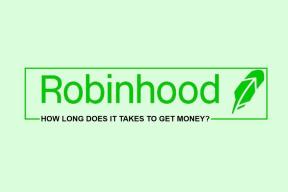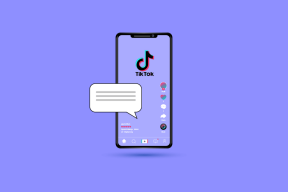Facebook Messengerの削除とアーカイブ:どちらを使用するか
その他 / / November 29, 2021
その間 テクノロジーはさまざまな方法で私たちを助けます、それも混乱しています。 アプリやウェブサイトで利用できるすべての機能があるので、どれを使うべきか疑問に思います。

Facebookメッセンジャーを例にとってみましょう。 人との接触を避けるために、ミュート、無視、ブロックなど、さまざまなオプションがあります。 それがすべてではありません。 チャットスレッドを削除することを考えている場合も、アーカイブと削除の2つの異なるオプションが提供されます。
今、あなたがそれらに出くわした場合、あなたはアーカイブとは何か、そしてそれが削除とどう違うのか疑問に思うに違いありません。 あなたが完璧なページに着陸したことをあなたの星に感謝します。 ここでは、2つの違いと、特定の状況でどちらを使用するかを確認できます。
すぐに飛び込みましょう。
メッセンジャーでの削除とアーカイブとは
名前が示すように、削除はほとんどすべてのアプリで利用できる従来の機能です。 これを使用すると、チャットを完全に削除または削除できます。 戻ることはありません。

一方、アーカイブは、メッセージを削除せずに受信トレイから非表示にする方法です。 チャットリストから削除または非表示にしているだけですが、Messengerで引き続き使用でき、簡単に取得できます。
アーカイブして削除するとどうなりますか
チャットをアーカイブすると、チャットリストから消えて非表示になりますが、削除されません。 その特定のチャットで以前のメッセージをいつでも読むことができます。 また、新しいメッセージを受信します。

削除もリストからチャットスレッドを削除しますが、これは永続的な機能です。 つまり、チャットスレッドのすべてのメッセージが消えます。 削除したメッセージをメッセンジャーに戻すことはできません。
通知と新しいメッセージ
削除とアーカイブの両方で、他の人があなたにメッセージを送信すると、そのメッセージは受信トレイに表示され、他のメッセージと同じように通知されます。 どちらの場合もメッセージ通知は届きません チャットスレッドをミュートまたは無視する.
ただし、アーカイブの場合、以前のメッセージは引き続き存在しますが、削除されたメッセージのチャットスレッドは空になります。 その人と初めておしゃべりをしているような気分になります。
ガイディングテックについても
個々のメッセージのアーカイブと削除
個々のメッセージをアーカイブすることはできません。 チャットスレッド全体をアーカイブする必要があります。 ただし、削除の場合は異なります。 チャットスレッド全体を削除するだけでなく、個々のメッセージも削除できます。
Facebookでは、2つの方法でメッセージを削除できます。 まず、ビューからのみ削除できます。 そうすれば、メッセージは受信者の受信トレイに残ります。 第二に、Facebookは最近ローンチしました すべての人のために削除機能 送信されたメッセージを(10分以内に)削除すると、受信者の電話からも削除されます。 この機能は、間違ったメッセージを送信したときに便利です。

アーカイブと削除を元に戻すとどうなりますか
さて、前述のように、削除されたチャットスレッドはどのような方法でも回復することはできません。 つまり、一度削除すると何も復元できません。
ただし、アーカイブを解除すると、スレッドは受信トレイに再び表示されます。 また、チャットスレッドの2人の参加者のいずれかがメッセージを送信すると、チャットは自動的にアーカイブ解除されます。
アーカイブおよび削除されたメッセージにアクセスする
アーカイブされたスレッドの場合、モバイルアプリでそれらを表示するための専用セクションはありません。 アーカイブされたチャットスレッドを表示するには、検索を使用してチャットスレッドを見つける必要があります。 つまり、メッセンジャー検索で人の名前を入力すると、チャットスレッドが表示されます。
幸いなことに、MessengerのWebバージョンは、専用のセクションを提供するのに十分なほど優雅です。 メッセンジャーのWebサイトでアーカイブされたメッセージを表示するには、左側の歯車アイコンをクリックして、そこから[アーカイブされたスレッド]を選択します。

メッセンジャーにはゴミ箱フォルダはありません 一部のアプリに存在 データを削除してから数日以内にデータを取得できる場合。 削除ボタンを押すと、チャットスレッドのメッセージは永久に消えます。
ガイディングテックについても
チャットスレッドをアーカイブする方法
モバイルアプリでメッセージスレッドをアーカイブするには、チャットを長押しします。 次に、3本のバーのアイコンをタップします。 メニューから[アーカイブ]を選択します。


デスクトップでチャットスレッドを開き、右側の設定歯車アイコンをクリックします。 メニューから、[アーカイブ]をクリックします。 チャットをアーカイブするとすぐに消えます。

チャットを削除する方法
モバイルアプリで、削除するチャットスレッドを長押しします。 または、チャットスレッドを左にスワイプして、オプションを表示します。 次に、削除アイコンを押します。

チャットをアーカイブ解除する方法
モバイルアプリでは、専用のセクションがないため、 名前を検索する 人の。 したがって、チャットスレッドをアーカイブ解除するようにメッセージを送信します。 または、その間にメッセージを送信すると、スレッドは自動的にアーカイブ解除され、通常のチャットリストに表示されます。
Webで、左上隅にある歯車のアイコンをクリックし、そこから[アーカイブされたスレッド]を選択します。 次に、もう一度、その人にメッセージを送信するか、そのメッセージがチャットのアーカイブを解除するのを待つ必要があります。

ガイディングテックについても
それらをいつ使用するか
特定のメッセージスレッドを非表示にする場合は、アーカイブを使用します。 または、チャットを実際に削除せずにメッセンジャーの見栄えを良くしたい場合。
チャット内のメッセージを完全に削除する場合は、削除が理想的なオプションです。 たとえば、誰かについてうわさ話をしたり、誤って重要な情報を共有したりした場合、会話を削除することは理にかなっています。 同様に、Messengerで個人的なチャットをしていて、誰かがMessengerを使用したい場合は、当面の間、そのスレッドをアーカイブできます。
違いがわかったので、それらを賢く使用してください。
次は:結果を知らずに誰かをブロックしないでください。 メッセンジャーで誰かをブロックするとどうなりますか。